如何隐藏桌面上的回收站图标,桌面回收站图标不见了怎么恢复
桌面上的回收站图标怎么隐藏?回收站是那些临时不需要用的文件的存放处,但有时用户在整理电脑桌面的时候会想要隐藏回收站图标,那么如何隐藏桌面上的回收站图标呢?这里将给大家展示回收站图标该如何隐藏,用户也可以使用同样的操作步骤去把隐藏的图标恢复出来。
如何隐藏桌面上的回收站图标
用户在整理桌面的时候可能会问:该如何隐藏桌面上的回收站图标?其实这个操作非常简单,动动鼠标就能完成。用户也可以运用同样的原理把隐藏的回收站图标恢复出来,用以应付回收站图标误删等图标消失的情况。以下就是隐藏回收站图标的操作步骤:
步骤1:在桌面空白处单击鼠标右键,出现下拉列表。在列表中点击「个性化」。

步骤2:这时桌面会出现个性化窗口。在窗口左侧的列表中点击「主题」,在右侧列表中滚动鼠标滚轮到列表末尾,在「相关的设置」一栏下方点击「桌面图标设置」。
步骤3:弹出桌面图标设置窗口。在「桌面图标」一栏下找到回收站。如果回收站前面的小方框处于被勾选状态,那么回收站的图标就会显示在用户的桌面上。如果回收站前面的小方框是空白的,那么回收站图标就会隐藏。因此,如果用户想要隐藏桌面图标,就在回收站前的小方框取消勾选,图标就会在桌面上消失。

到这一步,隐藏桌面上的回收站图标这一操作就完成了。如果用户希望自己的桌面看上去更加简洁,就可以使用以上的步骤去把图标隐藏。用户也可以使用这种方法来找回桌面上消失的图标。
如何恢复桌面上不见的文件
一些用户很少使用回收站功能,因此会在整理桌面的时候刻意把电脑上的回收站图标进行隐藏,但回收站是一个暂时不用的文件的保存之处。隐藏回收站图标可能会导致用户使用Shift+Delete键直接把某个文件彻底删除,这时就算是打开个性化窗口,把回收站图标显示出来也无法直接还原该文件,这时就要使用数据恢复软件来把文件找回来了。
数据蛙数据恢复专家可以帮到你。数据蛙数据恢复专家可以恢复永久删除的文件,当用户因为没有回收站图标而把某个文件直接永久删除时,数据恢复专家会扫描用户使用的电脑,帮助用户找回删除的文件,不需要把回收站恢复过来,就能把误删文件还原到用户的电脑中去。
步骤1:下载并安装数据蛙数据恢复专家。
步骤2:安装完成后,打开数据蛙数据恢复专家。如果不见了的文件是在隐藏回收站之前,从回收站中清空出去的,就点选「回收站」,如果文件是在桌面或某个磁盘中直接永久删除的,那么就在「可移动磁盘」一栏中选择该文件保存的位置。用户可以在主界面上方选择文件类型,可以缩小扫描范围,节省时间,也可以进行全选,找回所有类型的文件。文件类型和保存路径选好之后,点击扫描。

步骤3:等待扫描完成。得出扫描结果后,扫描出来的文件会根据保存路径和文件类型分类,用户可以在界面左侧根据这两个分类寻找自己需要恢复的文件。系统默认进行快速扫描,如果用户找不到需要恢复的文件,可以选择深度扫描。深度扫描会花费更多的时间,会得出更多更详细的扫描结果。找到文件后,用户可以把鼠标悬停在该文件上预览信息,确认是自己需要恢复的文件之后,选择这个文件,点击右下角恢复。
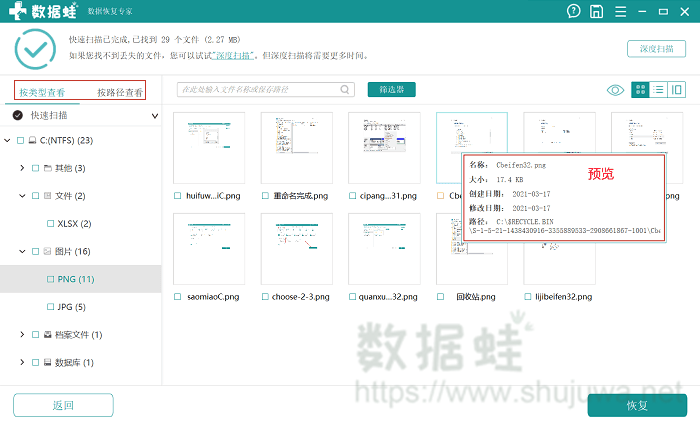
步骤4:这时软件会弹出一个窗口,用户需要在窗口中选择文件恢复后的保存位置。如果文件是从磁盘中直接删除的,用户就要为文件找一个新的保存位置,不能保存在原来的位置,避免出现恢复失败的情况。选好位置后点击确认,等待进度条读完,出现下图窗口的时候文件恢复就成功了。
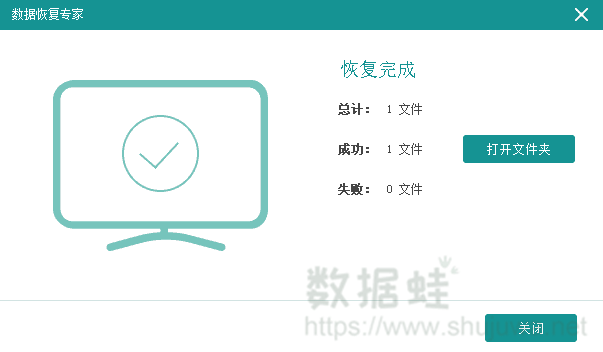
隐藏桌面上的回收站图标是一个很简单的操作,几个步骤就能完成。较为困难的是回收站图标消失后如何找回不见的文件的问题。数据蛙数据恢复专家就能帮助用户解决这个问题,只需几个简单明了的步骤,即使用户没有恢复桌面上的回收站图标,消失的文件也能安全回到用户的电脑中去。

先试用 后付费 一键扫描 即扫即可看结果